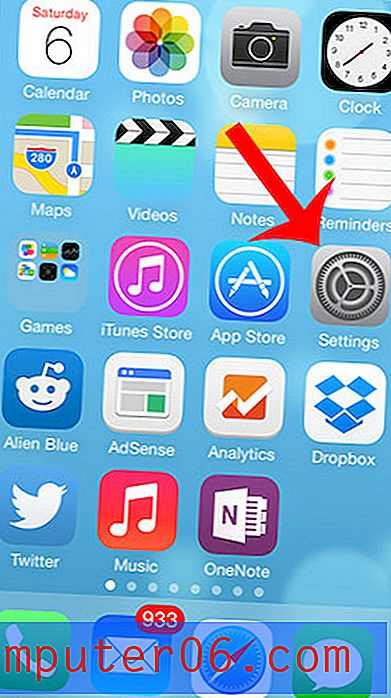Come stampare un contorno da Powerpoint 2010
Ultimo aggiornamento: 9 marzo 2017
Imparare a stampare la vista struttura in Powerpoint 2010 è un'abilità preziosa per qualcuno che passa molto tempo a lavorare con le presentazioni di Powerpoint. Molte presentazioni possono essere incredibilmente grandi e stampare ogni diapositiva può essere sia ingombrante che improduttivo. Ma la visualizzazione della struttura in Powerpoint 2010 fornisce una versione riepilogativa delle informazioni del foglio di calcolo e la stampa di una struttura da Powerpoint 2010 può fornire un elenco condensato delle diapositive e delle informazioni in esse contenute.
Mentre in precedenza abbiamo discusso dei modi per stampare volantini e note del relatore in Powerpoint 2010, una di quelle opzioni potrebbe non essere l'ideale per ogni situazione. A volte vuoi stampare un breve sommario delle informazioni contenute nella tua presentazione, sia per te che per il tuo pubblico. Fortunatamente Powerpoint 2010 genera anche una struttura dalle informazioni della presentazione, quindi vorrai imparare come stampare una struttura da Powerpoint 2010. In generale, una struttura sarà di solito molto più piccola rispetto a quando stampi volantini per tutti nel tuo pubblico, come il contorno includerà solo il testo delle diapositive. Ciò ridurrà la quantità di carta utilizzata e presenterà la maggior parte delle informazioni sulla presentazione in un formato facile da gestire.
Contorni di stampa in Powerpoint 2010
La struttura della presentazione in Powerpoint è qualcosa che Powerpoint genera automaticamente. Non è necessario fare nulla di speciale per la struttura da creare. prenderà tutto il testo su ciascuna delle diapositive, quindi organizzerà tali informazioni, per diapositiva, in un documento di contorno completo. È possibile seguire i passaggi seguenti per imparare a stampare il contorno in Powerpoint 2010.
Passaggio 1: fare doppio clic sulla presentazione di Powerpoint per aprire la presentazione in Powerpoint 2010.
Passaggio 2: controllare ogni diapositiva per assicurarsi di aver incluso tutte le informazioni di testo e che tutto sia stato digitato correttamente. Si noti che è disponibile un'utilità di controllo ortografico nella sezione Prova della barra multifunzione nella scheda Revisione .
Passaggio 3: fare clic sulla scheda File nell'angolo in alto a sinistra della finestra.
Passaggio 4: fare clic su Stampa nella colonna sul lato sinistro della finestra.
Passaggio 5: fai clic sul menu a discesa Diapositive a pagina intera al centro della finestra, quindi fai clic sull'opzione Struttura nella sezione superiore.

Passaggio 6: controllare il documento di contorno nella sezione di anteprima sul lato destro della finestra per vedere quali informazioni verranno incluse nella stampa. Se qualcosa non è corretto o non ha senso senza includere anche un video o un'immagine a cui si riferisce, allora considera di rivedere il testo in modo che sia più utile nel formato del contorno.
Passaggio 7: fare clic sul pulsante Stampa nella parte superiore della finestra per stampare il documento di struttura.
Riepilogo: come stampare una vista struttura in Powerpoint 2010
- Fai clic sulla scheda File nell'angolo in alto a sinistra della finestra.
- Fai clic su Stampa nella colonna di sinistra.
- Fai clic sul secondo menu a discesa (per impostazione predefinita Diapositive a pagina intera ), quindi fai clic sull'opzione Struttura .
- Verificare che il contorno sia corretto, quindi fare clic sul pulsante Stampa .
Una diapositiva nella tua presentazione, o anche l'intera presentazione stessa, avrebbe un aspetto migliore con l'orientamento verticale? Scopri come passare all'orientamento verticale in Powerpoint 2010 e guardare le presentazioni da una prospettiva diversa.